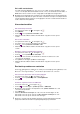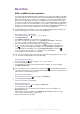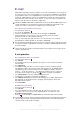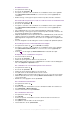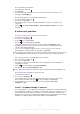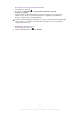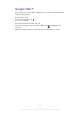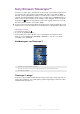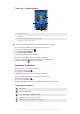Operation Manual
E-mail
Gebruik de e-mailtoepassing op uw telefoon om e-mails te verzenden en te ontvangen via
uw normaal e-mailaccount of via uw bedrijfsaccount. Of u kunt het allebei doen. Uw telefoon
kan meerdere e-mailaccounts tegelijkertijd aan. U kunt deze accounts zo instellen dat ze
via één gecombineerd postvak IN of via afzonderlijke postvakken IN worden uitgevoerd.
Denk eraan dat u de e-mails die u in uw Gmail™ -account ontvangt, kunt openen in de
telefoon vanuit de e-mail- en de Gmail™ -applicaties.
Uw Microsoft® Outlook®-bedrijfs-e-mailberichten moeten op een Microsoft® Exchange-server
worden opgeslagen voor de hierboven beschreven functionaliteit. Zie Uw zakelijke e-mail,
kalender en contacten synchroniseren op pagina 64 voor meer informatie.
Een e-mailaccount instellen op de telefoon
1
Tik op het Startscherm op .
2
Ga naar en tik op E-mail.
3
Voer uw e-mailadres en wachtwoord in en tik vervolgens op Volgende.
4
Als de instellingen voor het e-mailaccount niet automatisch kunnen worden
gedownload, voltooit u de instelling handmatig.
5
Voer, als u dat wordt gevraagd, een naam in voor uw e-mailaccount, zodat dit
gemakkelijk kan worden herkend. Tik vervolgens op Gereed.
Als u de instellingen handmatig moet invoeren, neemt u contact op met de e-mailserviceprovider
voor de juiste e-mailaccountinstellingen. Selecteer voor bedrijfs-e-mail Exchange Active Sync
als het accounttype.
U kunt meer dan één e-mailaccount instellen. Zie Een extra e-mailaccount toevoegen aan de
telefoon op de pagina 46.
E-mail gebruiken
Een e-mailbericht maken en verzenden
1
Tik op het Startscherm op
.
2
Tik op E-mail.
3
Als u meerdere e-mailaccounts gebruikt, tikt u op het account waarmee u het bericht
wilt verzenden.
4
Tik op Opstellen.
5
Tik op Aan en begin het adres van de ontvanger in te voeren. Overeenkomende
vermeldingen worden in een dynamische lijst weer te geven. Tik op de bijbehorende
vermelding of ga door met het invoeren van het volledige e-mailadres. Voer een
komma ( , ) of een punt-komma ( ; ) in en begin een andere naam in te voeren om
ontvangers toe te voegen. Tik op de toets
om een ontvanger te verwijderen.
6
Tik op Onderwerp en voer het onderwerp van de e-mail in.
7
Voer de tekst van uw bericht in het berichtengebied in.
8
Tik op Bijlage toevoegen om een bestand als bijlage toe te voegen. Selecteer het
bestandstype, tik op het bestand dat u als bijlage wilt toevoegen in de lijst met
bestanden die verschijnen.
9
Tik op Verzenden.
E-mailberichten ontvangen
1
Tik vanuit uw Startscherm op
.
2
Tik op E-mail.
3
Als u over meerdere e-mailaccounts beschikt, tikt u op het account dat u wilt
controleren. Als u al uw e-mailaccounts tegelijkertijd wilt controleren, tikt u op
Gecombineerd Postvak IN.
4
Druk op
en tik vervolgens op Vernieuwen om nieuwe berichten te downloaden.
Voor bedrijfsaccounts die op push-modus zijn ingesteld, moet u het postvak IN niet vernieuwen.
Wanneer de push-modus wordt ingeschakeld, wordt uw telefoon automatisch bijgewerkt
wanneer nieuwe e-mails worden ontvangen.
44
Dit is een internetversie van deze publicatie. © Uitsluitend voor privégebruik afdrukken.